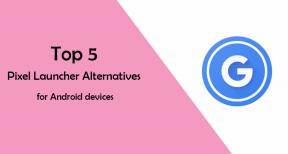Prečo sa moja predvolená telefónna aplikácia zrúti na Poco X2? Ako opraviť?
Sprievodca Riešením Problémov / / August 05, 2021
Problémy súvisiace s aplikáciami sa dajú často veľmi ľahko opraviť, najmä ak sa týkajú iba niektorých aplikácií, ktoré neustále zlyhávajú. Bez ohľadu na to, či je daná aplikácia predinštalovaná alebo či je treťou stranou, môžete si ju sami opraviť bez toho, aby ste potrebovali niekoho, kto by vám pomohol. Pokiaľ sa vo svojom Poco X2 stretávate s problémom, pri ktorom zlyháva predvolený telefón, nemusíte sa ničoho obávať. Tu, v tejto príručke, sme sa venovali rôznym metódam riešenia, keď aplikácia Default Phone havaruje na Poco X2, a to vo veľmi jednoduchých krokoch.
Musíme tento problém vyriešiť v prospech našich čitateľov a používateľov, ktorí majú tento druh problému. V tomto príspevku vás teda prevediem riešením problémov so zariadením Poco X2 s jeho zlyhávajúcou aplikáciou Telefón. Tento problém môže byť charakterizovaný chybovou správou s textom „Bohužiaľ sa telefón zastavil“ alebo sa aplikácia zavrie okamžite po otvorení. Bez ohľadu na to, aký príznak sa u vás prejaví, vždy môžete niečo urobiť, takže pokračujte v čítaní, pretože tento článok vám môže pomôcť tak či onak.
Existuje niekoľko dôvodov, prečo aplikácie neustále zlyhávajú. Aplikácia môže prestať reagovať alebo môže zlyhať, ak nie je aktuálna. Mnoho aplikácií funguje oveľa lepšie, ak máte silné pripojenie na internet. Ďalším dôvodom je skutočnosť, že aplikácia je zle kódovaná. Ak v systéme Android nemáte dostatok voľného úložného priestoru, aplikácie nebudú môcť správne fungovať. Je veľmi dôležité občas mazať vyrovnávaciu pamäť a dáta aplikácie, najmä pre aplikácie, ktoré často používate. Ak ste to nejaký čas neurobili, aplikácia sa začne správať zle. Problém môže spôsobiť aj softvérová závada.
Ak vaše zariadenie neustále zlyháva bez ohľadu na to, ktoré aplikácie používate, pokračujte v poslednej časti týkajúcej sa obnovenia továrenských nastavení. Ak sa zdá, že sa vaše zariadenie zrútilo iba vtedy, keď používate určitú aplikáciu, postupujte najskôr podľa nasledujúcich častí: pravdepodobne nebude potrebné vykonať obnovenie továrenských nastavení. Existuje niekoľko možných príčin častého zlyhania aplikácie vo vašom zariadení Poco. Ďalej sú uvedené kroky na ich odstránenie. Pred vykonaním ďalších krokov však aktualizujte softvér zariadenia, pretože to môže problém vyriešiť.

Obsah
-
1 Oprava, aplikácia Predvolený telefón zlyháva na Poco X2
- 1.1 Overte silu signálu
- 1.2 Jednoduché reštartovanie alebo vynútené reštartovanie
- 1.3 Riešenie problémov s telefónnou aplikáciou
- 1.4 Nainštalujte si najnovšie aktualizácie softvéru
- 1.5 Obnovte nastavenia siete
- 1.6 Vyberte a znova vložte SIM kartu
- 1.7 Riešenie problémov s aplikáciou SIM
- 1.8 Vymažte vyrovnávaciu pamäť z režimu obnovenia
- 1.9 Riešenie problémov s aplikáciami v núdzovom režime
- 1.10 Obnovenie výrobných nastavení
- 2 Záver
Oprava, aplikácia Predvolený telefón zlyháva na Poco X2
Overte silu signálu
Pri mnohých problémoch so sieťou je na vine slabý alebo slabý signál. Ak váš Poco X2 v poslednom čase neustále zobrazuje Žiadnu službu, nezabudnite skontrolovať, ako sa na vašom prístroji zobrazujú signálne pruhy. Čokoľvek nižšie ako 3 stĺpce nie je dobré a môže to znamenať problém so sieťou.
Ak sa nachádzate v budove, skúste ísť von a zistiť, či nezmizne žiadna služba. Ak cestujete autom, pravdepodobne prechádzate cez mŕtve miesto. Čo chcete urobiť, je presunúť známu dobre zakrytú oblasť. Ak nezostane žiadna služba, môže sa vyskytnúť problém s vašim Poco X2. Pokračujte v jeho riešení podľa pokynov uvedených nižšie.
Jednoduché reštartovanie alebo vynútené reštartovanie
Myslím, že už viete, ako reštartovať telefón. Stačí teda reštartovať zariadenie a zistiť, či problém vyrieši alebo nie. Reštartovanie zariadenia je vždy dokonalým riešením pre akýkoľvek problém. Nielen Poco, ale to platí pre každé elektronické zariadenie. Hovoril som mame, aby reštartovala svoje zariadenie, ak má so smartfónom akýkoľvek problém.
Ak teda stále potrebujete vedieť, ako sa reštartovať, je tu toto: Stlačte vypínač telefónu. Na obrazovke klepnite na Reštartovať.
Iný spôsob reštartu je nasledujúci:
- Najskôr stlačte a podržte tlačidlo zníženia hlasitosti a nepustite ho.
- Stlačte a podržte vypínač a súčasne podržte stlačené tlačidlo zníženia hlasitosti.
- Držte stlačené obidve klávesy najmenej 15 sekúnd.
Ak to nefunguje, prejdite na ďalšiu metódu. Pravidelné reštartovanie zariadenia najmenej raz za týždeň môže byť prospešné.
Riešenie problémov s telefónnou aplikáciou
Force Quit
Zvyčajne sa to odporúča na opravu menších chýb aplikácie. Existujú dva spôsoby, ako to urobiť.
Metóda 1: Zatvorenie aplikácie pomocou klávesu Nedávne aplikácie
- Na obrazovke klepnite na softvérové tlačidlo Posledné aplikácie (posledné tri zvislé čiary vľavo od tlačidla Domov).
- Po zobrazení obrazovky Posledné aplikácie vyhľadajte aplikáciu prejdením prstom doľava alebo doprava. Mal by tu byť, ak sa vám ho predtým podarilo spustiť.
- Potom aplikáciu zatvorte posunutím nahor. To by malo vynútiť jeho uzavretie. Ak tam nie je, klepnutím na aplikáciu Zavrieť všetko tiež reštartujete všetky aplikácie.
Metóda 2: Zatvorenie aplikácie pomocou ponuky Informácie o aplikácii
- Otvorte „Nastavenia“ v ponuke Rýchla navigácia alebo v spúšťači.
- Posuňte sa nadol a klepnite na „Aplikácie“.
- Teraz klepnite na „Spravovať aplikácie“
- Klepnite na ikonu Viac nastavení (ikona s tromi bodkami, vpravo hore).
- Klepnite na „Zobraziť všetky aplikácie“.
- Nájdite aplikáciu a klepnite na ňu.
- Klepnite na Vynútiť zastavenie.
Vymazať vyrovnávaciu pamäť aplikácií
Ak vyššie uvedené metódy nepomohli, pokračujte vymazaním vyrovnávacej pamäte aplikácií. Postupuje sa takto:
- Otvorte „Nastavenia“ v ponuke Rýchla navigácia alebo v spúšťači.
- Posuňte sa nadol a klepnite na „Aplikácie“.
- Teraz klepnite na „Spravovať aplikácie“
- Ak hľadáte systém alebo predvolenú aplikáciu, klepnite na Ďalšie nastavenia vpravo hore (ikona s tromi bodkami).
- Klepnite na „Zobraziť všetky aplikácie“.
- Nájdite a klepnite na príslušnú aplikáciu.
- Zobrazí sa vyskakovacie okno s dvoma možnosťami.
- Klepnite na tlačidlo „Vymazať medzipamäť“.
- Reštartujte zariadenie a skontrolujte problém.
Vymazať údaje aplikácie
Vymazaním údajov aplikácie sa vráti do pôvodného stavu.
- Otvorte „Nastavenia“ v ponuke Rýchla navigácia alebo v spúšťači.
- Posuňte sa nadol a klepnite na „Aplikácie“.
- Teraz klepnite na „Spravovať aplikácie“
- Ak hľadáte systém alebo predvolenú aplikáciu, klepnite na Ďalšie nastavenia vpravo hore (ikona s tromi bodkami).
- Klepnite na „Zobraziť všetky aplikácie“.
- Nájdite a klepnite na príslušnú aplikáciu.
- Zobrazí sa vyskakovacie okno s dvoma možnosťami.
- Klepnite na tlačidlo „Vymazať všetky údaje“.
- Reštartujte zariadenie a skontrolujte problém.
Aktualizácia aplikácie
Postup kontroly aktualizácií aplikácie Obchod Play:
- Otvorte aplikáciu Obchod Play.
- Klepnite na ikonu Viac nastavení vľavo hore (tri vodorovné čiary).
- Klepnite na Moje aplikácie a hry.
- Klepnite na Aktualizovať alebo Aktualizovať všetko.
Ak máte mobilné dátové pripojenie, odporúčame vám aktualizovať iba cez wifi, aby ste sa vyhli ďalším poplatkom. Tu je postup:
- Otvorte aplikáciu Obchod Play.
- Klepnite na ikonu Viac nastavení vľavo hore (tri vodorovné čiary).
- Klepnite na Nastavenia.
- Klepnite na predvoľbu sťahovania aplikácie.
- Vyberte možnosť Iba cez wifi (ak nemáte sieť Wi-Fi, vyberte možnosť Cez ľubovoľnú sieť).
- Klepnite na Hotovo.
Umožnite tiež neustále aktualizovať svoje aplikácie povolením možnosti automatických aktualizácií.
- Klepnite na položku Automaticky aktualizovať aplikácie.
- Klepnite na Iba cez Wi-Fi (ak nemáte Wi-Fi, vyberte možnosť Cez ľubovoľnú sieť).
- Klepnite na Hotovo.
Nainštalujte si najnovšie aktualizácie softvéru
- Otvorte „Nastavenia“ v ponuke Rýchla navigácia alebo v spúšťači.
- Posuňte sa nadol a klepnite na „Moje zariadenie“.
- Potom klepnite na „Aktualizácia systému“.
- Klepnite na „Skontrolovať dostupnosť aktualizácií“.
- Ak je k dispozícii aktualizácia systému, zobrazí sa táto možnosť na obrazovke. Klepnite na možnosť Stiahnuť a nainštalovať.
- Ak je váš systém aktualizovaný, zobrazí sa správa o tom, že je systém aktualizovaný.
Tu je niekoľko vecí, ktoré je potrebné venovať pozornosť pri aktualizácii vášho Poco X2 alebo ľubovoľného zariadenia:
- Vaše zariadenie musí byť pripojené k internetu.
- Vaše zariadenie musí mať dostatok miesta na stiahnutie aktualizácie.
- Vaše zariadenie by malo mať dostatočné nabitie, viac ako 50% na inštaláciu aktualizácie.
Obnovte nastavenia siete
- Otvorte „Nastavenia“ v ponuke Rýchla navigácia alebo v spúšťači.
- Po otvorení Nastavenia vyhľadajte položku „Pripojenie a zdieľanie“ a otvorte ju.
- Po otvorení Pripojenia a zdieľania posuňte zobrazenie nadol a klepnite na „Obnoviť Wi-Fi, mobilné zariadenia a Bluetooth“.
- Teraz klepnite na „Obnoviť nastavenia“, ktoré sa nachádza v strede dolnej časti obrazovky.
- Teraz vás požiada o heslo na uzamknutej obrazovke a potvrďte ho.
- Teraz sa zobrazí vyskakovacie okno s požiadavkou na posledný čas.
- Nakoniec klepnite na tlačidlo Ok.
- Klepnite na ňu a môžete vyraziť.
Vyberte a znova vložte SIM kartu
Nemyslím si, že na preinštalovanie sim karty do zariadenia potrebujete ďalší návod. Stačí vybrať simový zásobník zo zariadenia a reštartovať zariadenie a potom ho znova vložiť do zariadenia.
- Aktivujte letový režim.
- Zatlačte nástroj na vysunutie do kruhového otvoru v zásuvke na kartu SIM a vyberte ho.
- Vypnite zariadenie.
- Vyberte kartu Sim zo zásobníka Sim a vložte ju späť.
- Zásobník zatlačte späť do slotu.
- Spustite zariadenie.
Po vybratí SIM karty zo zariadenia počkajte chvíľu a potom ju znova vložte. Účinkuje to tak, že sa systém obnoví bez starých nastavení bunky. Po opätovnom vložení SIM karty a reštartovaní telefónu by sa mala automaticky pridať konfigurácia vašej siete.
Ak máte iný telefón, ktorý dokáže pracovať s vašou sieťou, môžete doň tiež skúsiť vložiť SIM kartu. To vám pomôže skontrolovať, či nie je problém so samotnou SIM kartou. Ak sa problém vráti, keď použijete SIM kartu v druhom zariadení, máte problém so SIM kartou alebo so sieťou. Skúste si zaobstarať novú SIM kartu a zistite, či je to SIM alebo sieť.
Riešenie problémov s aplikáciou SIM
Force Quit
Zvyčajne sa to odporúča na opravu menších chýb aplikácie. Existujú dva spôsoby, ako to urobiť.
Metóda 1: Zatvorenie aplikácie pomocou klávesu Nedávne aplikácie
- Na obrazovke klepnite na softvérové tlačidlo Posledné aplikácie (posledné tri zvislé čiary vľavo od tlačidla Domov).
- Po zobrazení obrazovky Posledné aplikácie vyhľadajte aplikáciu prejdením prstom doľava alebo doprava. Mal by tu byť, ak sa vám ho predtým podarilo spustiť.
- Potom aplikáciu zatvorte posunutím nahor. To by malo vynútiť jeho uzavretie. Ak tam nie je, klepnutím na aplikáciu Zavrieť všetko tiež reštartujete všetky aplikácie.
Metóda 2: Zatvorenie aplikácie pomocou ponuky Informácie o aplikácii
- Otvorte „Nastavenia“ v ponuke Rýchla navigácia alebo v spúšťači.
- Posuňte sa nadol a klepnite na „Aplikácie“.
- Teraz klepnite na „Spravovať aplikácie“
- Klepnite na ikonu Viac nastavení (ikona s tromi bodkami, vpravo hore).
- Klepnite na „Zobraziť všetky aplikácie“.
- Nájdite aplikáciu a klepnite na ňu.
- Klepnite na Vynútiť zastavenie.
Vymazať vyrovnávaciu pamäť aplikácií
Ak vyššie uvedené metódy nepomohli, pokračujte vymazaním vyrovnávacej pamäte aplikácií. Postupuje sa takto:
- Otvorte „Nastavenia“ v ponuke Rýchla navigácia alebo v spúšťači.
- Posuňte sa nadol a klepnite na „Aplikácie“.
- Teraz klepnite na „Spravovať aplikácie“
- Ak hľadáte systém alebo predvolenú aplikáciu, klepnite na Ďalšie nastavenia vpravo hore (ikona s tromi bodkami).
- Klepnite na „Zobraziť všetky aplikácie“.
- Nájdite a klepnite na príslušnú aplikáciu.
- Zobrazí sa vyskakovacie okno s dvoma možnosťami.
- Klepnite na tlačidlo „Vymazať medzipamäť“.
- Reštartujte zariadenie a skontrolujte problém.
Vymazať údaje aplikácie
Vymazaním údajov aplikácie sa vráti do pôvodného stavu.
- Otvorte „Nastavenia“ v ponuke Rýchla navigácia alebo v spúšťači.
- Posuňte sa nadol a klepnite na „Aplikácie“.
- Teraz klepnite na „Spravovať aplikácie“
- Ak hľadáte systém alebo predvolenú aplikáciu, klepnite na Ďalšie nastavenia vpravo hore (ikona s tromi bodkami).
- Klepnite na „Zobraziť všetky aplikácie“.
- Nájdite a klepnite na príslušnú aplikáciu.
- Zobrazí sa vyskakovacie okno s dvoma možnosťami.
- Klepnite na tlačidlo „Vymazať všetky údaje“.
- Reštartujte zariadenie a skontrolujte problém.
Vymažte vyrovnávaciu pamäť z režimu obnovenia
Ak neviete, čo je obnova, prvá vec, ktorú bootloader zazvoní, je obnova. Režim obnovy označuje špeciálny bootovateľný oddiel, ktorý obsahuje v ňom nainštalovanú aplikáciu na obnovenie. Niektoré problémy s telefónom môžete vyriešiť. Postupujte podľa pokynov na vymazanie medzipamäte z režimu obnovenia:
- Vypnite telefón.
- Teraz na chvíľu stlačte a podržte súčasne tlačidlo zvýšenia hlasitosti + vypínač na zariadení Poco
- Keď uvidíte logo Poco, môžete tlačidlo uvoľniť.
- Telefón je teraz zavedený v režime obnovenia
- Pomocou klávesov hlasitosti prejdite na možnosť Vymazať oddiel medzipamäte
- Na potvrdenie môžete použiť tlačidlo napájania.
- Reštartujte telefón
Riešenie problémov s aplikáciami v núdzovom režime
Ak neviete, čo je bezpečný režim, v bezpečnom režime systém dočasne deaktivuje všetky aplikácie tretích strán, ktoré ste si nainštalovali do zariadenia. Týmto spôsobom môžeme zistiť, v ktorej aplikácii sa vyskytuje problém. Núdzový režim zapnete podľa nasledujúceho kroku:
- Vaše zariadenie musí byť zapnuté.
- Stlačte vypínač na telefóne.
- Keď je vypnuté, reštartujte, v lietadle, v režime wifi atď. Zobrazí sa ponuka, uvoľnite tlačidlo napájania.
- Teraz dlho stlačte slovo Vypnúť na obrazovke.
- Podržte stlačené toto slovo, kým sa na telefóne nezobrazí správa Bezpečný režim Android.
- Vyberte, aby sa počítač reštartoval do bezpečného režimu Android.
- Po dokončení sa na vašom smartfóne zobrazí vyhradený vodoznak v bezpečnom režime
- Sledujte telefón a skontrolujte problém.
Po zistení, ktoré aplikácie vytvárajú problém, ho odinštalujte podľa nasledujúcich pokynov (ak je to potrebné):
- Otvorte „Nastavenia“ v ponuke Rýchla navigácia alebo v spúšťači.
- Posuňte sa nadol a klepnite na „Aplikácie“.
- Teraz klepnite na „Spravovať aplikácie“
- Ak hľadáte systém alebo predvolenú aplikáciu, klepnite na Ďalšie nastavenia vpravo hore (ikona s tromi bodkami).
- Klepnite na „Zobraziť všetky aplikácie“.
- Nájdite a klepnite na príslušnú aplikáciu.
- Klepnite na Odinštalovať.
- Potvrďte klepnutím na OK.
Obnovenie výrobných nastavení
Zrieknutie sa zodpovednosti
Obnovenie výrobných nastavení vymaže všetko, takže si chcete vytvoriť kópiu svojich údajov, ako sú fotografie, videá, dokumenty, texty atď. pred časom.
V ponuke Nastavenia:
- Otvorte „Nastavenia“ v ponuke Rýchla navigácia alebo v spúšťači.
- Posuňte sa nadol a klepnite na „Moje zariadenie“.
- Teraz znova posuňte zobrazenie nadol a klepnite na položku Zálohovanie a obnovenie.
- Teraz konečne posuňte zobrazenie až na koniec a klepnite na možnosť Vymazať všetky údaje (obnovenie výrobných nastavení).
- Teraz klepnite na tlačidlo „Odstrániť všetky údaje“, ktoré sa nachádza v strede dolnej časti obrazovky.
- Teraz vás požiada o heslo na uzamknutej obrazovke a potvrďte ho.
- Opäť vás požiada o heslo k účtu Mi.
- Zadajte heslo a klepnite na tlačidlo OK.
Z obnovy:
- Vypnite zariadenie
- Stlačte a podržte kláves zvýšenia hlasitosti + vypínač
- Keď sa zobrazí logo POCO, uvoľnite vypínač, ale stále stlačte kláves zvýšenia hlasitosti
- Keď sa zobrazí Mi-Recovery, uvoľnite tlačidlo zvýšenia hlasitosti
- Pomocou klávesov hlasitosti vyberte a vypínačom potvrďte
- Vyberte možnosť Vymazať údaje a výber potvrďte stlačením vypínača
- Vyberte možnosť vymazať všetky údaje a výber potvrďte stlačením vypínača
- Vyberte Potvrdiť, stlačte vypínač a potvrďte
- Stlačením vypínača vyberte „späť do hlavnej ponuky“
- Vyberte možnosť Reštartovať a výber potvrďte stlačením vypínača
- Vyberte možnosť Reštartovať na systém a výber potvrďte stlačením vypínača.
Záver
To bolo ono, toto bol najjednoduchší spôsob opravy, keď sa aplikácia Default Phone zrútila na Poco X2. Dôsledne ich sledujte, aby ste získali výhody funkcie vášho Poco X2. Máte nejaké problémy a problémy s Poco X2? Potom sa už nemusíte ničoho obávať, máme článok venovaný problémom a príručkám Poco X2. Tu je Sprievodca riešením problémov Poco X2. Aj keď je to zriedkavé, niektoré prípady problémov na zariadeniach Poco môžu mať pôvodom zlý hardvér. Ak obnovenie výrobných nastavení nepomôže vyriešiť váš problém, navštívte miestny obchod Mi alebo Servisné stredisko takže hardvér môže skontrolovať kvalifikovaný technik. V prípade potreby ho môžu poslať na opravu alebo výmenu.
Vlastníte zariadenie Poco alebo akékoľvek zariadenie so systémom Android a potrebujete tieto typy jednoduchých návodov? Potom zostaňte naladení na Tipy a triky pre Android od GetDroidTips stĺpec, pretože čoskoro bude k dispozícii veľa jednoduchých návodov pre spoločnosť Poco.
Ak máte v súvislosti s tým akékoľvek otázky, časť s komentármi je vám kedykoľvek k dispozícii.
Sprievodca riešením problémov Poco X2
- Moje Poco X2 zaostáva po aktualizácii softvéru. Ako opraviť?
- Ako opraviť Poco X2, problémy s odosielaním textových správ ani správ SMS nebudú fungovať
- Po aktualizácii Poco X2 zlyháva aplikácia Facebook / Instagram: Ako opraviť?
- Screen často bliká na Poco X2? Ako opraviť?
- Kontaktujte aplikáciu Crashing and has Stopped: Troubleshoot on Poco X2
- Ako vyriešiť problém s internetovými dátami na Poco X2 po aktualizácii softvéru?
- Môj fotoaparát neustále zlyháva alebo zobrazuje zastavenú chybu: Ako opraviť zariadenie Poco X2
Ahoj, som Shekhar Vaidya, bloger, študent, ktorý sa učí o CS a programovaní.